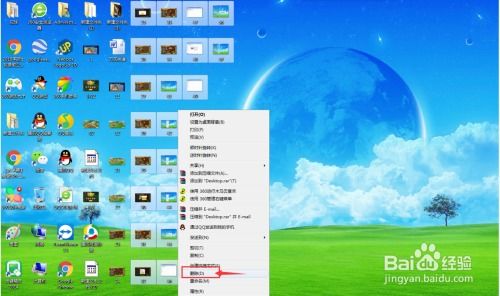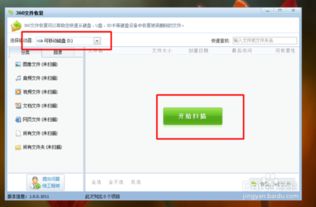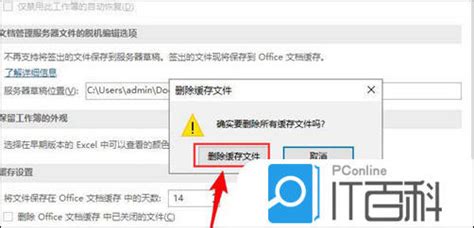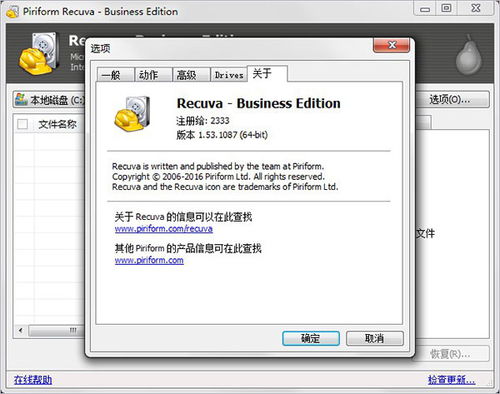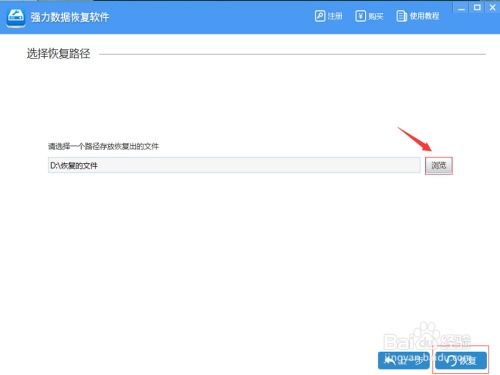如何删除电脑文件夹中出现的Thumbs.db文件?
在日常使用电脑的过程中,不少用户可能会遇到电脑文件夹中出现名为“Thumbs.db”的文件。这个文件虽不起眼,但如果不了解它的作用,可能会让人心生疑虑甚至想要将其删除。本文将从多个维度详细介绍Thumbs.db文件的作用、为何会出现在文件夹中,以及如何正确删除或处理这一文件。

Thumbs.db文件的作用与来源
首先,Thumbs.db并不是一个程序,而是一个数据库文件,全称可理解为“缩略图数据库”。它是Windows操作系统(尤其是XP及更早版本)为了提高文件夹在缩略图查看方式下的响应速度而自动生成的。当你以缩略图形式查看文件夹中的图片时,Windows会将这些图片的缩略图信息存储在Thumbs.db文件中,以便下次更快地加载和显示。此外,Windows XP Media Center Edition版本还生成了ehthumbs.db文件,用于保存视频文件的预览信息。

Thumbs.db文件通常保存在包含图片或照片的目录中,且由于它是系统文件和隐藏文件,默认情况下不会在文件夹中直接显示。然而,当用户更改了文件夹的查看选项,使得系统文件和隐藏文件可见时,Thumbs.db就会显现出来。
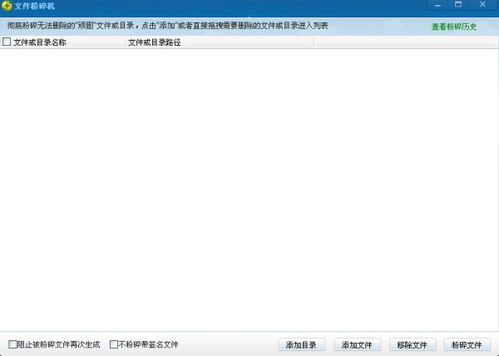
为何要删除Thumbs.db文件?
虽然Thumbs.db文件本身并无害处,且在正常使用情况下能够提升图片预览的速度,但一些用户可能出于以下几个原因想要删除它:

1. 释放磁盘空间:尽管Thumbs.db文件通常不大,但在包含大量图片的文件夹中,这些文件的总和可能会占用一定的磁盘空间。
2. 隐私安全:在某些情况下,如果Thumbs.db文件被上传到网络或外泄,它可能包含敏感图片的缩略图,从而泄露隐私。
3. 整洁性:一些用户喜欢保持文件夹的整洁,不希望看到额外的系统文件。
如何正确删除Thumbs.db文件
删除Thumbs.db文件相对简单,但需要注意方法,以避免不必要的麻烦。以下是几种常见的删除方法:
1. 手动删除
对于少量的Thumbs.db文件,可以直接在文件资源管理器中手动删除。首先,确保在文件夹选项中勾选了“显示隐藏的文件、文件夹和驱动器”以及“显示受保护的操作系统文件(推荐)”。然后,在包含Thumbs.db文件的文件夹中,直接选中并删除该文件。
需要注意的是,由于Thumbs.db是系统文件,有时可能需要管理员权限才能删除。此外,删除后如果再次以缩略图形式查看图片,Windows可能会重新生成该文件。
2. 批量删除
如果电脑中存在大量Thumbs.db文件,手动删除显然效率低下。此时,可以使用搜索功能配合批量删除操作。在文件资源管理器的搜索框中输入“Thumbs.db”,然后选择“在此驱动器中搜索”或“在所有驱动器中搜索”。搜索结果将列出所有找到的Thumbs.db文件,用户可以全选后一次性删除。
3. 禁止生成
除了删除已生成的Thumbs.db文件外,用户还可以通过修改系统设置来阻止其再次生成。在Windows XP及更早版本中,可以通过以下步骤进行设置:
1. 打开“文件夹选项”(在“我的电脑”或“计算机”的菜单栏中选择“工具”→“文件夹选项”)。
2. 在“查看”选项卡中,找到并勾选“始终显示图标,从不显示缩略图”。
然而,这种方法会禁用所有图片的缩略图显示,对于经常需要预览图片的用户来说可能不太方便。在Windows 7及更高版本中,微软改变了缩略图的缓存机制,不再单独生成Thumbs.db文件,而是将缩略图数据库集中保存在其他位置。
4. 使用第三方工具
还有一些第三方工具可以帮助用户管理和删除Thumbs.db文件,如“Thumbs.db Cleaner”等。这些工具通常提供了一键清理功能,能够自动搜索并删除系统中的Thumbs.db文件,同时还提供了一些额外的优化选项。
注意事项
备份重要数据:在进行任何删除操作前,建议先备份重要数据,以防万一误删导致数据丢失。
了解后果:删除Thumbs.db文件虽然不会影响系统正常运行,但会影响图片的缩略图显示速度。因此,在删除前请权衡利弊。
定期清理:由于Thumbs.db文件会随着图片的增加而增大,建议定期清理这些文件以释放磁盘空间。
综上所述,Thumbs.db文件是Windows系统为了提高图片预览速度而自动生成的文件,虽然可以删除或禁止生成,但用户应根据自己的需求和实际情况进行选择。通过合理的操作和管理,我们可以让电脑更加整洁、高效。
- 上一篇: 速学记忆宫殿技巧:五分钟打造超强记忆力
- 下一篇: 揭秘'金色年华':它背后的美好寓意与深刻含义
-
 揭秘Thumbs缓存缩略图:为何生成?如何一键清除?资讯攻略10-24
揭秘Thumbs缓存缩略图:为何生成?如何一键清除?资讯攻略10-24 -
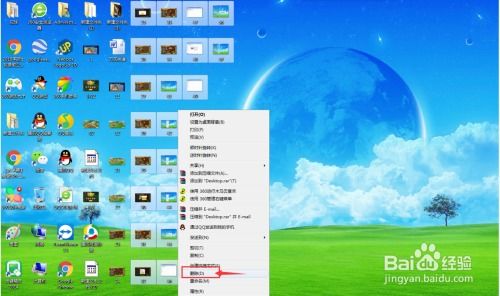 一键清除:轻松管理,批量删除多余文件的妙招资讯攻略11-01
一键清除:轻松管理,批量删除多余文件的妙招资讯攻略11-01 -
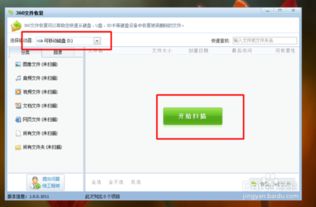 SD卡删除的文件如何恢复?资讯攻略11-29
SD卡删除的文件如何恢复?资讯攻略11-29 -
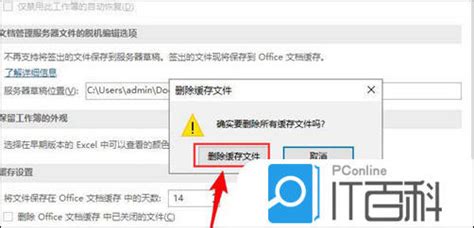 如何快速清除电脑缓存文件,提升运行速度?资讯攻略12-05
如何快速清除电脑缓存文件,提升运行速度?资讯攻略12-05 -
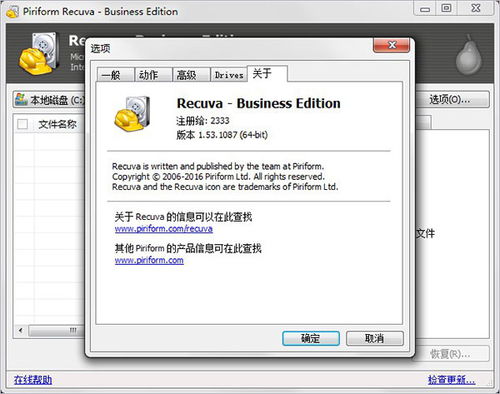 轻松学会:用Recuva恢复已删除文件的实用教程资讯攻略10-27
轻松学会:用Recuva恢复已删除文件的实用教程资讯攻略10-27 -
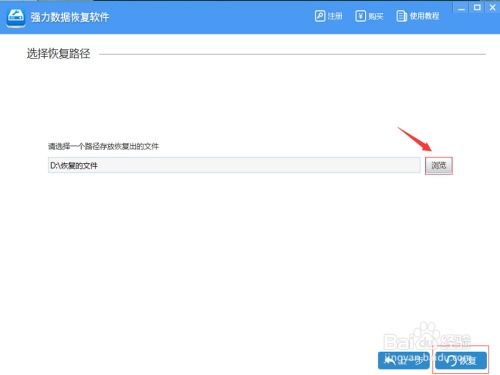 误删文件?别急,这里有找回秘籍!资讯攻略11-15
误删文件?别急,这里有找回秘籍!资讯攻略11-15